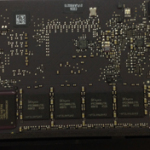「いつもならササッと起動するはずのMacの電源が、いつまで経っても入らない…。」
長年Macを使い続けているAppleユーザーであれば一度や二度はこういった経験があるかもしれませんが、初めてこういった不具合を体験してしまうとかなり焦りますよね?
しかも、修理が高額になりがちなMacが故障したかもしれないとなればなおさらでしょう。
でも、そこは一旦落ち着いて、自分で出来る対処法を一通り試してみるのがおすすめです。
そこで今回は、Macの電源が入らなくなってしまったときに試してほしい、自分でできる4つの対処法について紹介していきます。
Macの電源が入らなくなってしまったときはこれらの対処法を実践し、それでも不具合が解消されないようであれば修理に出すことを検討してみてください。
Macの電源が入らないときに試すべき対処法

ここからはMacの電源が入らなくなってしまったときにおこなうべき対処法を4つ紹介していきます。
これらの方法は、Macを含むApple製品の製造・販売をおこなっているAppleが公式に発表しているものになります。
なので、間違った対処法というわけではなく正式な対処法になりますので、ぜひ実践してみてください。
1. ディスプレイに問題が発生していないか確認する
Macを起動しても画面が暗いままだと、ついついMacの本体が壊れて電源が入らなくなってしまったと思ってしまいがちですが、本体ではなくディスプレイに不具合が発生してしまっている場合があります。
なので、まずはMacの電源を入れ直してみて、
-
- Macを起動したときの起動音が聞こえるか
- 冷却ファンや搭載されているドライブの起動音が聞こえるか
- キーボードやLEDランプが点灯しているか
といった箇所を確認してみてください。
もし上記の項目が一つでも確認できるようであれば、Mac自体はきちんと起動できており、ディスプレイに不具合が生じているということになります。
ディスプレイに不具合が生じている場合は、ディスプレイの不具合に対する対処法が必要になってくるので、まずはMac本体の不具合なのかディスプレイの不具合なのかをハッキリさせるところから始めてみましょう。
2. 電源に問題が発生していないか確認する
先ほど紹介した方法でディスプレイに不具合が生じているわけではないということがハッキリしたら、今度は電源部分に問題が発生していないかどうかを検証していきましょう。
電源部分の不具合の確認方法は以下の通りです。
- 電源コードがコンセントにしっかりと差し込まれているか確認する
- 電源コードの本体側との接合部分がしっかりと接続されているか確認する
- Macの電源コードをコンセントから一旦外し、他の電化製品のコンセントを差し込んで問題なく起動するか確認する
- 替えの電源コードがある場合は、電源コードを替えて接続してみる
- Apple製の電源コードを使用しているか確認する(他メーカーのものを使用していないか確認する)
これらの項目を確認し、それでも電源が入らないようであれば、次の対処法を実践していきましょう。
3. NVRAM(PRAM)リセットをおこなってみる
MacにはNVRAMとPRAMというメモリが搭載されています。
これらは各種情報にMacがスムーズにアクセスできるようにするために搭載されているものです。
ディスプレイと電源に問題がないことが確認できたら、次の対処法としてこれらのリセット作業をおこなっていきます。
まず初めに、Macの電源をおとしましょう。
次に、Macの電源を入れましょう。
このとき、optionボタン、commandボタン、Pボタン、Rボタンを20秒ほど同時押し続けます。
2度目の起動音がなったらボタンを離して大丈夫です。
以上がNVRAM(PRAM)リセットの手順となります。
この方法を試してみても問題が解決しない場合は、次に紹介するSMCリセットを試してみましょう。
4. SMCリセットをおこなう
NVRAM(PRAM)リセットでもMacの問題が解決されない場合は、SMCリセットをおこないましょう。
デスクトップの場合
1. Macの電源が切れていることを確認し、電源コードを外す
2. 15秒以上待つ
3. 電源コードを指し直す
4. 5秒以上待ってから電源ボタンを押し、電源を入れ直す
ノートブックの場合
1. shiftボタン、controlボタン、optionボタンを押しながら、電源ボタンを長押しする
2. その状態のまま10秒ほど待ち、全てのボタンを離す
3. その後、もう一度電源ボタンを押し、電源を入れ直す
SMCリセットの手順はデスクトップとノートブックでやり方が異なるので、注意してください。
それでもMacの電源が入らないときは?

これまで紹介してきた方法を全て試しても問題が解決しない場合、自力で直すことは難しい状態だと推測できるので、Appleかパソコンの修理をおこなっている業者に修理を依頼する必要が出てきます。
Appleに問い合わせ修理を依頼する
「正規のメーカーに修理してもらいたい」あるいは「AppleCareに加入している」とういうのであれば、Appleに直接修理を依頼しましょう。
ただし、AppleCareに加入していない場合は修理が高額になる可能性があるので注意してください。
パソコンの修理をおこなっている業者に修理を依頼する
Macの修理をおこなっているのはAppleだけではありません。
「Appleの修理は高すぎる…。」と感じるのであれば、パソコンやスマホを専門的に修理している業者に修理を依頼しましょう。
ただし、修理にかかる費用は業者によってマチマチなので、事前にしっかりと確認するようにしてください。
当社ではMacの電源が入らない修理実績が非常に豊富にございますので、故障の際はお気軽にご相談くださいませ。
まとめ
Macの電源が入らなくなってしまった場合、今回紹介してきた対処法をおこなうことで不具合が解消される場合があるので、ぜひ試してみてください。
修理に出すのはそれからでも遅くありません。
とはいえ、自分で対応するのがわずらわしいと感じる方やササッと直してしまいたいという方もいるかと思うので、そういった方はAppleかApple製品の修理をおこなっている業者に修理を依頼しましょう。
その際、後で高額な修理費用を請求されて困ってしまわないためにも、事前にいくらぐらいかかるのかをしっかりと確認するようにしてくださいね。